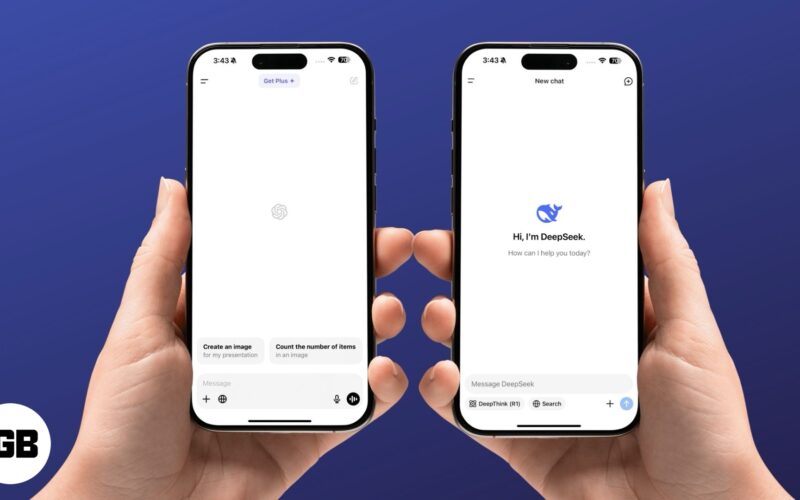Néhány nappal ezelőtt az Apple kiadta az iOS 16.4, iPadOS 16.4, macOS 13.3 és tvOS 16.4 operációs rendszert, számos új funkcióval a megfelelő rendszerekhez. Ezek közé tartozik az új kisegítő lehetőségek, amelyek elhalványítják a videót, ha stroboszkóp hatásokat vagy fényvillanásokat észlel. Ismerje meg, hogyan engedélyezheti ezt a funkciót iPhone-on, iPaden, Mac-en és Apple TV-n.
- Mi az a halványan villogó fények kisegítő funkciója?
- Követelmények a villogó fények tompításához az Apple-eszközön
- A halvány villogó fények engedélyezése iPhone-on és iPaden
- Hogyan lehet automatikusan tompítani a fényvillanásokat tartalmazó videókat Mac számítógépen
- Engedélyezze a halvány villogó fényeket az Apple TV-n
Mi az a halványan villogó fények kisegítő funkciója?
Bizonyos típusú, gyakran akciódús videók gyors fényvillanásokat tartalmaznak, amelyeket stroboszkóp hatásoknak neveznek. Bár ez egyes nézők számára nem aggaszt, a villogó fényeffektusok és a villogó fények zavarhatnak másokat.
Egyes filmek és TV-sorozatok villogó vagy villogó fényekre figyelmeztetnek, mert ez általában zavarja az embereket, és másoknál tüneteket vált ki. Például a villogó fényeffektusok émelygést és tájékozódási zavart okozhatnak az emberekben, például a vibráló szédülésben szenvedőkben. Ezek az epilepsziára hajlamos embereknél is görcsrohamot válthatnak ki, és rohamot válthatnak ki az ilyen betegségben szenvedőknél.
A Dim Flashing Lights egy felhasználóbiztonsági funkció, amely automatikusan elhalványítja a videomegjelenítést, ha fényvillanásokat vagy villogó hatásokat észlel. Ha Ön vagy bárki, akit ismer, fennáll annak a veszélye, hogy ezek a vizuális effektusok kiváltják, érdemes lehet bekapcsolni ezt a funkciót.
Követelmények a villogó fények tompításához az Apple-eszközön
Ne aggódj. A funkciónak nincs hardveres megkötése, vagyis a funkció futtatásához csak arról kell gondoskodnia, hogy az eszközön az operációs rendszer támogatott verziója fut-e.
- Ha Mac számítógépe van, akkor a funkció használatához a macOS 13.3-at kell telepítenie az eszközre.
- Mindeközben, ha iPhone-ja vagy iPadje van, győződjön meg arról, hogy eszköze iOS 16.4 vagy iPadOS 16.4 rendszeren fut.
- Az Apple TV-felhasználók számára az új funkció használatához telepíteni kell a tvOS 16.4-et Apple TV 4K és Apple TV HD készülékére.
Ha látni szeretné, hogy milyen macOS-t futtat a Mac, kattintson az Apple logóra a menüsorban → About This Mac, majd tekintse meg a verziót a nagy macOS alatt.
iPhone vagy iPad készülékén lépjen a Beállítások → Általános → Szoftverfrissítés menüpontra.
A halvány villogó fények engedélyezése iPhone-on és iPaden
- Nyissa meg a Beállítások elemet iPhone-ján → érintse meg a Kisegítő lehetőségek lehetőséget.
- A Látás részben válassza a Mozgás lehetőséget.
- Kapcsolja be a Halvány villogó fényeket.
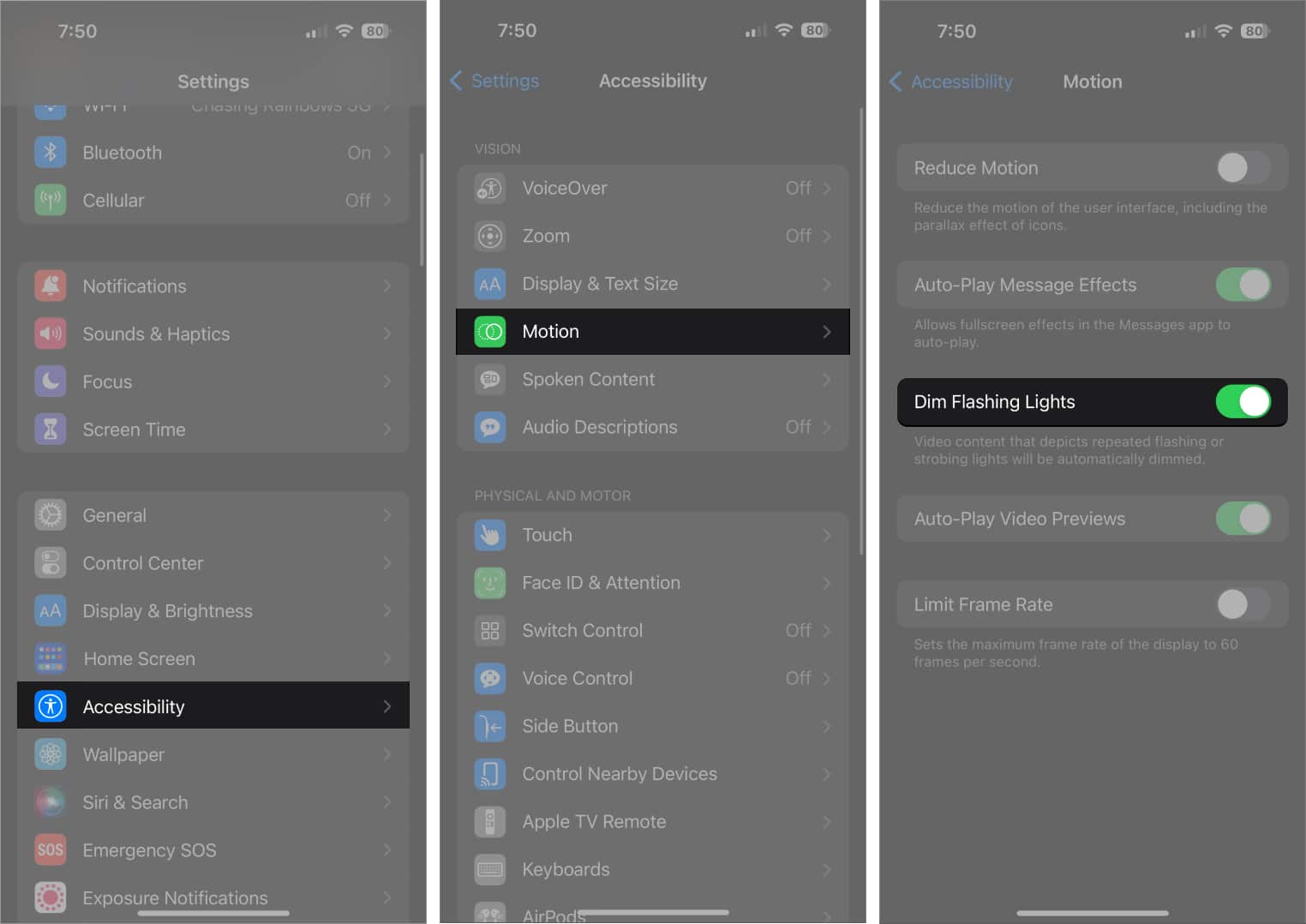
Hogyan lehet automatikusan tompítani a fényvillanásokat tartalmazó videókat Mac számítógépen
- Kattintson az Apple logóra a menüsorban → válassza a Rendszerbeállítások lehetőséget.

- Válassza a Kisegítő lehetőségek lehetőséget az oldalsávon. Lépjen a Vision kategóriába, és válassza a Megjelenítés lehetőséget.
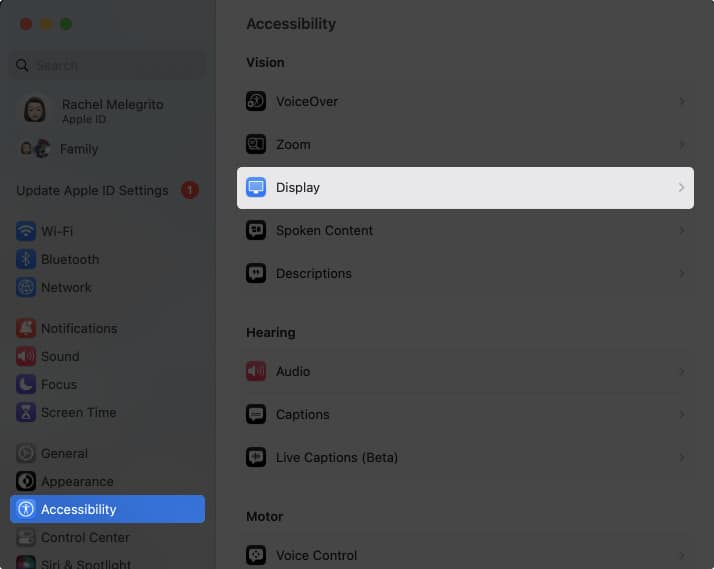
- Kapcsolja be a Halvány villogó fényeket.
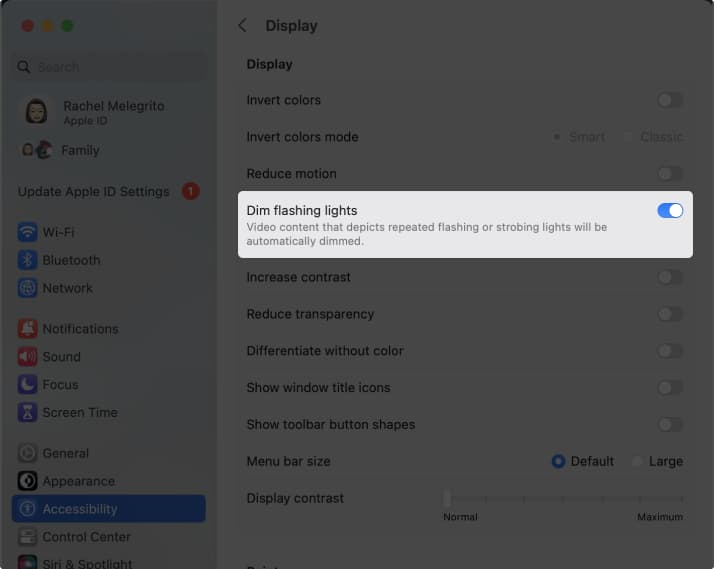
Engedélyezze a halvány villogó fényeket az Apple TV-n
- Az Apple TV-n válassza a Beállítások → Kisegítő lehetőségek → Mozgás menüpontot.
- Kapcsolja be a halvány villogó fényeket. Ha engedélyezve van, látni fogja, hogy a lejátszási idővonal jelzi, ha villogó fények fordultak elő a támogatott médiáknál.
Befejezés…
Függetlenül attól, hogy felhasználó vagy valaki, aki törődik másokkal, ennek a funkciónak az engedélyezése mindig előnyös. Segít abban, hogy az emberek ne tapasztaljanak semmilyen kellemetlen fizikai hatást, amelyet a videókban villogó és villogó fények váltanak ki.
Az iOS 16.4-es verziójával az Apple néhány további szolgáltatást is bevezetett, amelyeket érdemes megnézni, például a telefonhívásokhoz használható hangszigetelést és az Apple Pay Later szolgáltatást. Próbáltad már ezeket a funkciókat? Láttál valami különbséget? Tudassa velünk az alábbi megjegyzések részben.
Olvass tovább:
- Az iOS béta frissítéseinek engedélyezése az iPhone készüléken az iOS 16.4 rendszerben
- Az időjárás widget nem működik iPhone-on? Hogyan lehet javítani
- A tvOS 16.4 nyilvános béta 2 letöltése az Apple TV-n